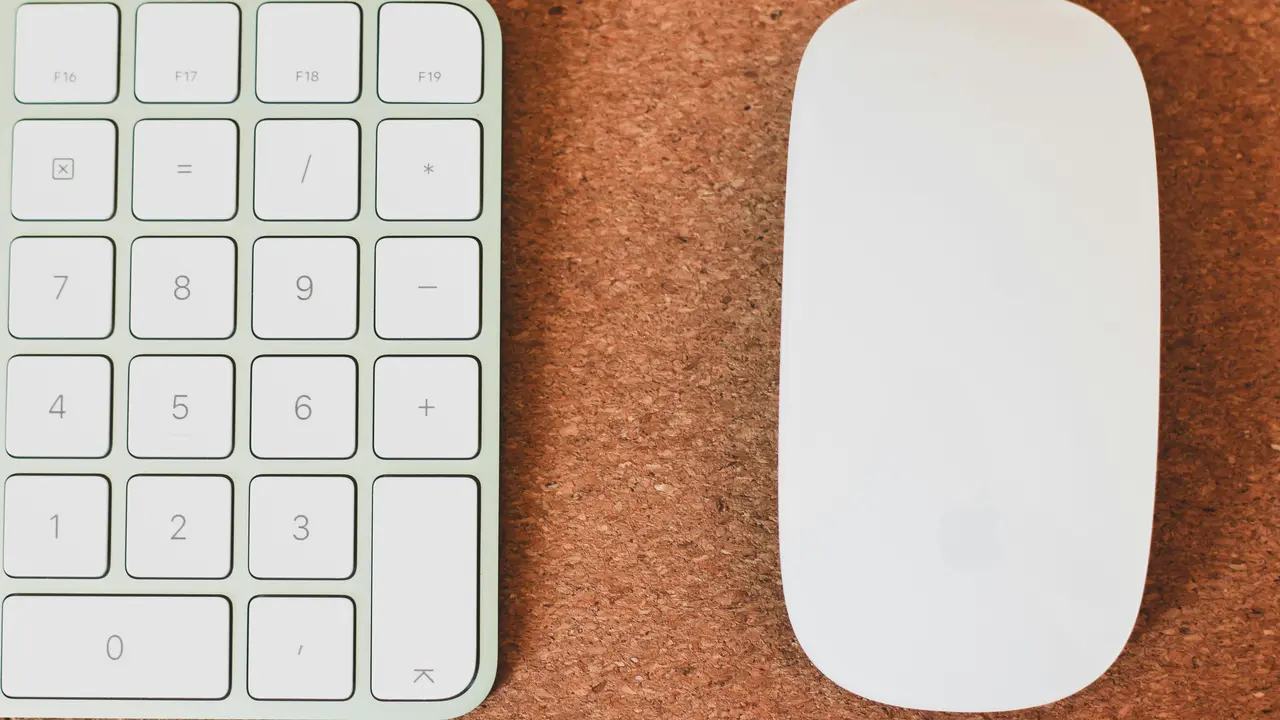Se sei un nuovo utente Mac o hai semplicemente bisogno di un ripasso, sapere “come fare destro mouse mac” è fondamentale per migliorare la tua esperienza di utilizzo. In questo articolo, esploreremo diversi metodi per attivare il click destro su un Mac, offrendoti trucchi e suggerimenti utili per sfruttare al meglio il tuo dispositivo. Scopri come ottimizzare l’uso del mouse e delle gesture, rendendo le tue operazioni quotidiane più semplici e veloci!
Come Attivare il Destro Mouse Mac: Opzioni Include
Le Impostazioni del Mouse e del Trackpad
Per iniziare, esaminiamo le impostazioni del mouse e del trackpad per capire “come fare destro mouse mac”. Questo è il primo passo per attivare il click destro sul tuo dispositivo.
- Apri le Preferenze di Sistema cliccando sull’icona della mela nell’angolo in alto a sinistra dello schermo.
- Seleziona Mouse o Trackpad, a seconda della periferica che utilizzi.
- Attiva l’opzione clic secondario, che può essere impostata come un clic a destra o un clic con due dita.
Utilizzare il Click con Due Dita
Se hai abilitato la funzione di clic con due dita, sapere “come fare destro mouse mac” diventa molto semplice. Basta posizionare due dita sul trackpad e fare clic per simulare il click destro. Questa opzione è particolarmente utile per chi preferisce interagire tramite gesture invece di utilizzare un mouse esterno.
Alternativa: Utilizzare una Tastiera per il Destro Mouse Mac
Combinazioni di Tasti per il Click Destro
Se ti senti più a tuo agio con la tastiera, ci sono diverse combinazioni di tasti che puoi utilizzare per eseguire il clic destro. Questo è essenziale per chi non ha un mouse con tasto destro.
- Premi il tasto Control e fai clic con il mouse o il trackpad per effettuare il click destro.
- Puoi anche configurare altre combinazioni di tasti nelle preferenze di accessibilità.
Utilizzare il Menu Contestuale
Un’altra opzione è quella di utilizzare il menu contestuale, che puoi aprire tenendo premuto il tasto Control mentre accedi all’elemento con il puntatore. Questo menu offre tutte le opzioni di clic destro in un formato facile da navigare.
Offerte Amazon imperdibili: i migliori Mouse per Mac del momento
Mouse Esterni: Configurazione e Utilizzo
Collegare un Mouse USB o Bluetooth
Se stai cercando di migliorare la tua esperienza, potresti considerare di collegare un mouse esterno. Scoprire “come fare destro mouse mac” diventa ancora più semplice con un dispositivo progettato per il comfort e la funzionalità.
Per collegare un mouse esterno:
- Collega il mouse USB a una delle porte disponibili oppure accendi il mouse Bluetooth e segui le istruzioni sullo schermo per abbinarlo.
- Una volta connesso, puoi utilizzare il tasto destro come faresti su un PC.
Configurare le Impostazioni del Mouse Esterno
Fai clic su Preferenze di Sistema e poi su Mouse per personalizzare la sensibilità e altre impostazioni del mouse esterno. Questo ti aiuterà a ottimizzare l’esperienza di “come fare destro mouse mac”.
Utilizzare Gesture Avanzate su Mac
Gesture sul Trackpad
Oltre al clic destro, il trackpad del Mac offre una varietà di gesture che possono semplificare ulteriormente le tue operazioni. Familiarizza con queste gesture per utilizzare al meglio il tuo dispositivo.
- Scorri verso l’alto con tre dita per aprire Mission Control.
- Pinza per zoomare in e out.
- Scorri verso destra con tre dita per passare da un’app all’altra.
Personalizzazione delle Gesture
Puoi personalizzare le gesture del trackpad andando su Preferenze di Sistema e quindi su Trackpad. Qui troverai opzioni per attivare o disattivare gesture specifiche secondo le tue preferenze.
Guida Focalizzata per Problemi Comuni
Problemi di Clic Destro
Se hai problemi a eseguire un clic destro, ci sono alcune soluzioni comuni che potresti provare. Queste possono aiutarti a risolvere i problemi in pochi semplici passaggi.
- Verifica che le impostazioni siano configurate correttamente nelle Preferenze di Sistema.
- Assicurati che il tuo mouse o trackpad non abbia problemi hardware.
- Riavvia il tuo Mac – a volte una semplice soluzione può risolvere problemi più complessi.
Supporto Tecnico Apple
Se dopo aver seguito questi passaggi hai ancora difficoltà, non esitare a contattare il supporto tecnico di Apple. Possono offrire assistenza specifica per il tuo modello e le tue esigenze.
Conclusione
In questo articolo, abbiamo esplorato diversi metodi su “come fare destro mouse mac”, dalle impostazioni di base alle funzionalità avanzate del trackpad e alle soluzioni per problemi comuni. Che tu utilizzi un mouse esterno o il trackpad, sapere come attivare il clic destro non solo migliora la tua produttività, ma semplifica anche l’interazione con il tuo Mac. Se questo articolo ti è stato utile, non dimenticare di condividerlo con altri utenti Mac e di dare un’occhiata ai nostri altri articoli per ulteriori suggerimenti e trucchi utili!
Articoli recenti su Mouse Mac
- Come Mettere Puntatore Mouse Mac su Windows 10: Guida Facile!
- Scopri Come Usare il Tasto Destro del Mouse Mac Rotto
- Scopri come collegare mouse e tastiera del Mac alla PS4!
- Scopri Come Regolare la Sensibilità del Mouse Mac Facilmente!
- Come Pulire il Mouse Mac: 5 Metodi Efficaci da Provare!
Link utili per Mouse Mac
- Guida ai migliori mouse per Mac – MacRumors
- Come configurare un mouse su Mac – Apple Support
- Recensioni mouse compatibili Mac – TechRadar
- Mouse per Mac: consigli e novità – iMore
- Ultime notizie e accessori Apple – Apple Newsroom